واجهة البرنامج
 1-تسجيل فيديو
2-تسجيل صوت
3-تسجيل فيديو من ملف بور بوينت
4-اخال ملفات (صور فيديو صوت من جهازك) ثم التعديل عليها واخراجها باى امتداد
اولا
بالضغط على الامر (1) Record The Screen
تظهر هذه الصوره
1-تسجيل فيديو
2-تسجيل صوت
3-تسجيل فيديو من ملف بور بوينت
4-اخال ملفات (صور فيديو صوت من جهازك) ثم التعديل عليها واخراجها باى امتداد
اولا
بالضغط على الامر (1) Record The Screen
تظهر هذه الصوره
 1-تصوير فيديو بملئ الشاشه
2-تصوير فيديو باى مقاس تريد بعد الضغط عليها سيظهر مقاس الصوره بجوارها وبعد المقاس يوجد سهم صغير به المقاسات الاخرى
1-تصوير فيديو بملئ الشاشه
2-تصوير فيديو باى مقاس تريد بعد الضغط عليها سيظهر مقاس الصوره بجوارها وبعد المقاس يوجد سهم صغير به المقاسات الاخرى
 a- بالضغط على هذا السهم سيظهر لك مقاسات الصوره المختلفه
b-
a- بالضغط على هذا السهم سيظهر لك مقاسات الصوره المختلفه
b- بالضغط على Select يتيح لك اختيار مكان التوير والمقاس وذلك بالضغط المستمر بزر الماوس الايسر والتحرك بالماوس لتحديد المقاس ثم افلات الزر
1-اعدادات الكاميرا
2-اعداد جهاز الصوت ( الميكروفون مثلا )
3-بدء التسجيل (او بالضغط على f9 ) يتم بدء التصوير ويظهر لك هذه الرساله عند الضغط على F9

بالضغط على restart يتم اعاده بدء التصوير
بالضغط على pause يتم وقف التصوير مؤقتا الى ان تضغط على reseme التى ستظهر فور الضغط على pause لكى يت استمرار التصوير
وبالضغط على stop يتم ايقاف التصوير تضهر لك هذه الصوره (هذه الصوره مثال)

1-
بالضغط على الامر Save
(اذا كنت تريد ان تحفظ الملف بامتداد avi
)
حدد المكان الذى تريد ان تحفظ فيه الملف من( a ) وقم بتغيير الامتداد الى Avi من الخانه ( b ) ثم اضغط save كما بالصوره
 (اذا كنت تريد ان تعدل على الفيديو المصور)
(اذا كنت تريد ان تعدل على الفيديو المصور)
فقط حدد المكان الذى تريد حفظ الملف به( a) واترك الخانه (b ) كما هى بالصوره كما موضح بالصوره

ثم اضغط save فيظهر لك الملف الذى تريد التعديل عليه فى المكان الذى قمت بتحديده لحفظ الملف به
وانا هنا قمت بحفظ الملف على الديسك توب كما هو موضح بالصوره

فيظهر البرنامج وبداخله المف المسجل


وبعد الضغط على الامر الذى يشير اليه السهم ( 5 ) تظهر لك هذه الصوره


وبعد ذلك ستجد عدة خطوات اخرى فتظل تضغط على Next ووفى الاخير اضغط Finish
او قم بتحميل هذا الشرح كـ(مثال)
http://www.megaupload.com/?d=MPCFO1PX
2-
اما بالضغط على الامر Produce

فهذا الامر يستخدم لتحويل ملف الفيديو المسجل الى اى امتداد تريده دون تعديل فيه
(اذا كنت تريد تحويل الفيديو المصور الى الامتداد الذى تريد)
فقط حدد المكان الذى تريد حفظ الملف به( a) واترك الخانه (b ) كما هى بالصوره ثم اضغط save

وتظهر لك هذه الصوره فور الضغط على كلمة Save










وهذا فيديو مسجل وقمت بتحويله الى الامتداد gif على هذا الرابط
http://h.imagehost.org/view/0891/1_35
========================= ========================= ========== =======================
ثانيا
بالضغط على الامر (2) Record Voice
يتم من خلال هذا الامر تسجيل صوت بواسطة مصدر للصوت كــ ( الميكروفون مثلا )..

بالضغط على الامر (2) Record Voice
تظهر هذه الصوره

وبعد الانتهاء من تسجيل الصوت سيطلب منك البرنامج تحديد مكان حفظ الملف
رابعا
بالضغط على الامر (3) Import Media
لاستيراد وسائل اعلاميه كــ (الصور والفيديوهات والصوتيات) من جهاز الحاسب الخاص بك
وهذا الامر موجود بواجهة البرنامج لذلك
ساشرح اهم اوامر واجهة البرنامج
وهذه هى واجهة البرنامج
 الامر (1) Record The Screen
الامر (1) Record The Screen
تسجيل فيديو
 الامر (2) Import Media
الامر (2) Import Media
لاستيراد وسائل اعلاميه من الحاسب كــ( الصور والفيديوهات والصوتيات)

قم بتحديد الملفات واضغط open
الامر (3) Title Clips
لادخال عنوان للكليب
بدون صوره
http://h.imagehost.org/view/0695/3_0
مع صوره
http://h.imagehost.org/view/0503/3_1_10
الامر (4) Voice Narration
لتسجيل صوت

الامر (5) Audio Enhancements
لزياده علو ونقاء الصوت

الامر (6) Zoom-n-Pan
لتكبير جزء من الصوره

الامر (7) callouts
لاضافة علامه على الصوره او مقطع الفيديو

الامر (8) Transitions
لاضافة مقطع انتقالى
http://h.imagehost.org/view/0566/8_5
الامر (9) Captions
لاضافة تعليق على الصوره
http://h.imagehost.org/view/0172/9
الامر (11) as Produce Video
استخارج الفيديو الى اى امتداد تريده

وهذا الامر قد قمت بشرحه سابقا
الامر (12) لتكبير حجم الفيديو وذلك لتحيد وبدقه ما اذا كنا نريد حذف مقطع من الفيديو
الامر (13) لازاله وحذف المقطع الغير مقبول
الامر (14)
السهم المتجه للايسر يستخدم للرجوع خطوه للوراء
السهم المتجه لليمين يستخدم للتقدم خطوه للامام
(15) شاشة عرض الفيديو
========================= ===================
والبرنامج به الكثير والكثير قد يطول شرحهم فاكتشف هذا بنفسك
حقا انه برنامج مبدع ورائع جدا
فأين المبدعين
وفى النهايه لايسعنى الا ان اشكركم على حسن المتابعه
وارجو من الله ان اكون قد وفقت فى شرح اهم ما فى البرنامج
"ويا يقوم لا اسئلكم عليه من اجر ان اجرى الا على الله"
ولكن اسئلكم الدعاء عن ظهر غيب
والسلام عليكم ورحمة الله وبركاته









































 رد مع اقتباس
رد مع اقتباس
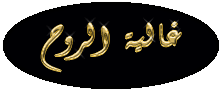

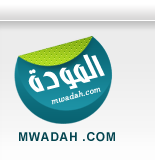
مواقع النشر (المفضلة)